Kaip apversti tekstą Word 2016 / 2019 dokumente?

Sužinokite, kaip lengvai apversti, pasukti ir apversti tekstą Word 2016 ir 365 dokumentuose.
„Google Chrome“ šiandien yra populiariausia interneto naršyklė. Galbūt jau žinote, kaip ja naudotis, tačiau, jei esate studentas, neignoruokite toliau pateiktų Chrome naudojimo patarimų .

„Google Chrome“ naudojimo patarimai, kuriuos mokiniai turėtų žinoti
Pirmas žingsnis nustatant naršyklę – sukurti „Chrome“ profilį , tinkamą studijuoti ir tyrinėti. Tokiu būdu galite įdiegti tik atitinkamus plėtinius, tvarkyti žymes ir optimizuoti „Chrome“ nustatymus, kad pagerintumėte mokymosi efektyvumą.
Be to, kai išsaugosite visą informaciją ir asmeninį naršymą privačiame profilyje, virtualiuose susitikimuose bendrindami naršyklės ekraną neturite rizikuoti dalytis neskelbtinu dalyku.
Norėdami sukurti naują profilį, atlikite šiuos veiksmus:
1. Viršutiniame dešiniajame kampe spustelėkite profilio piktogramą.
2. Skiltyje Kiti profiliai spustelėkite Pridėti .
3. Prisijunkite naudodami el. paštą arba spustelėkite Tęsti be paskyros .
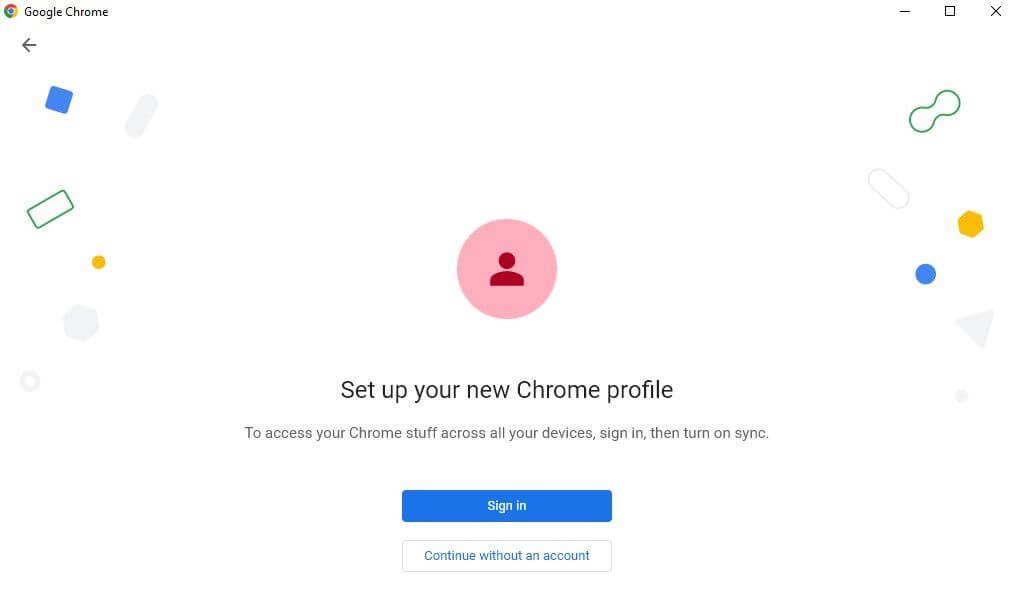
4. Pasirinkite savo profilio vartotojo vardą ir pseudoportretą , tada spustelėkite Atlikta .
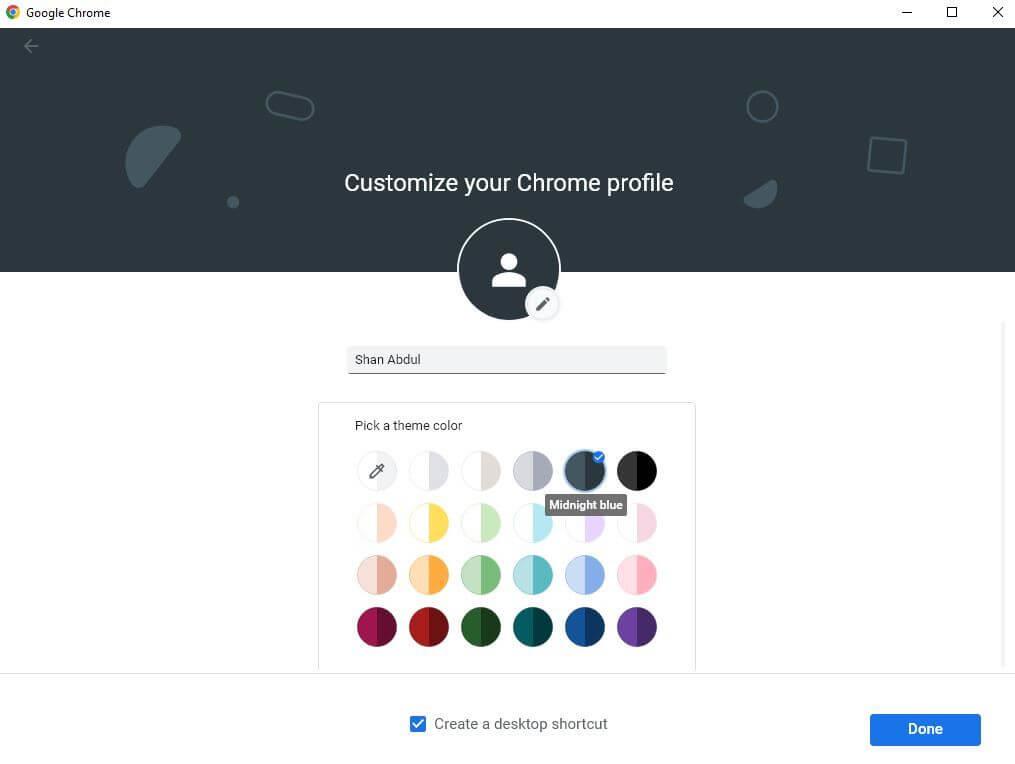
Kurdami „Chrome“ paskyrą taip pat turėtumėte pažymėti laukelį Sukurti darbalaukio nuorodą, jei norite, kad jos nuoroda būtų rodoma darbalaukyje. Tai gali padėti greitai pasiekti naršyklę paleidus „Chrome“ prisijungus prie paskyros.
Sukūrę paskyrą „Chrome“, turėtumėte įdiegti papildomus plėtinius, reikalingus mokymuisi. Kaip įdiegti plėtinį „Chrome“ yra taip:
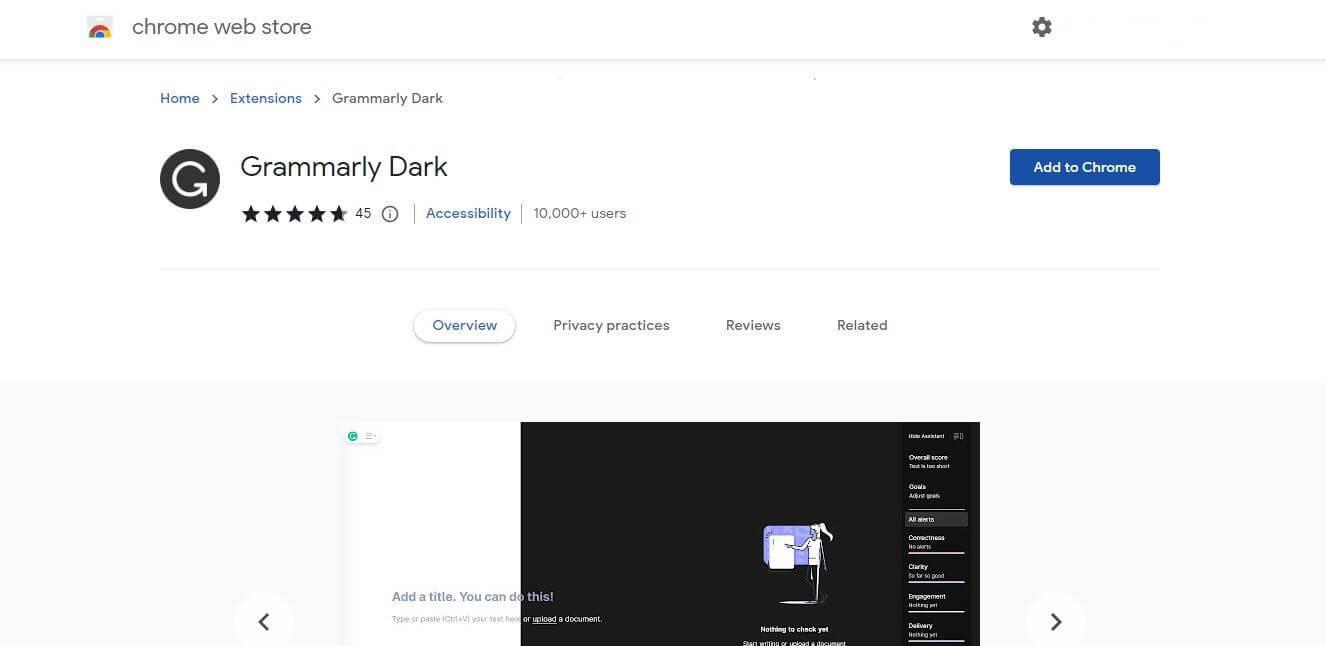
Be to, konfigūruodami naršyklę, kad galėtumėte lengvai valdyti darbą, turėtumėte išnaudoti visas žymių juostos „Chrome“ funkcijas.
Taigi pradėkite rinkti dažniausiai naudojamus išteklius ir pridėkite juos prie žymių juostos. Jo dėka vos 1 spustelėjimu pasieksite paskutines aplankytas svetaines ir sutaupysite daug laiko.
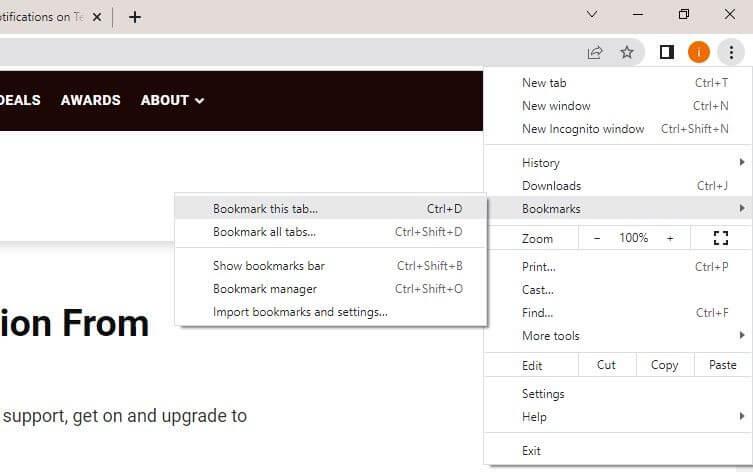
Puslapį galite pažymėti spustelėdami žvaigždės piktogramą, esančią paieškos lauko dešinėje, arba spustelėdami 3 vertikalių taškų piktogramą viršutiniame dešiniajame kampe, tada spustelėkite Žymės > Pažymėti šį skirtuką... Tada vilkite ir numeskite pažymėtą puslapį į žymes. baras.
Be to, taip pat galite sukurti atskirus aplankus skirtingiems projektams ir išsaugoti susijusių išteklių žymes aplankuose. Tada galite įtraukti tuos aplankus į savo žymių juostą, kad viską tvarkytumėte iš vienos vietos.
Tada turėtumėte suskirstyti dažnai naudojamus skirtukus į atskiras grupes. „Chrome“ skirtukų grupavimo funkcija veikia panašiai kaip žymės, todėl vienu metu galite atidaryti visus grupės skirtukus.
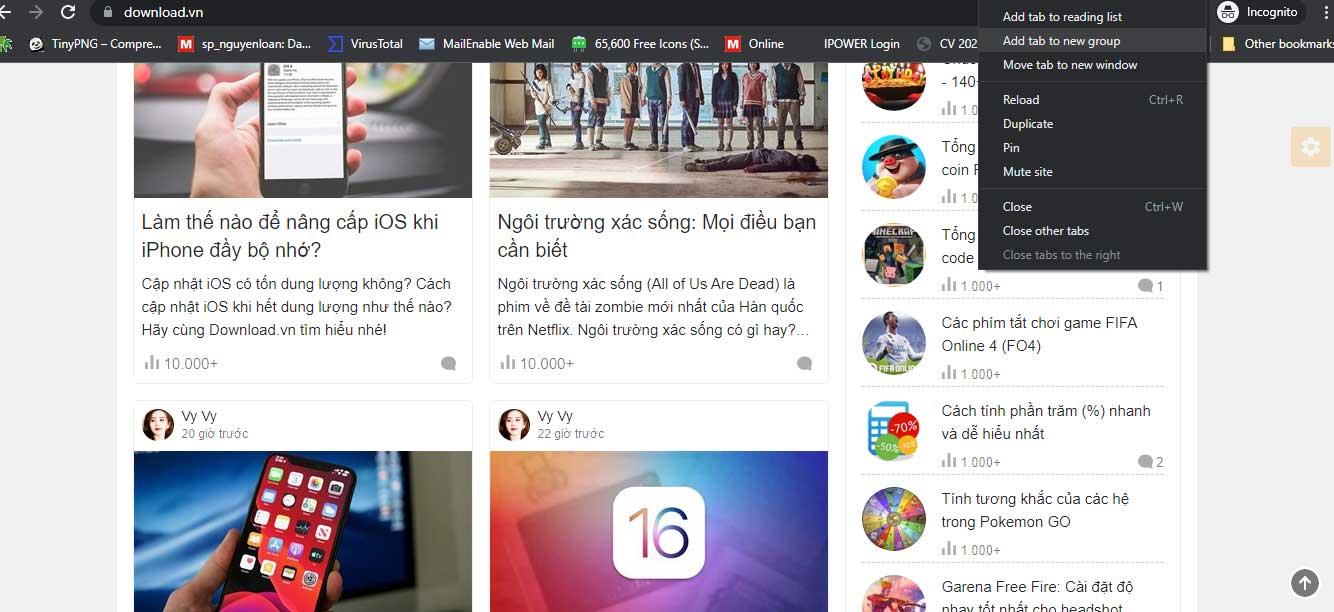
Taigi, nebijokite kurti kelių mokyklų projektų skirtukų, pridedant susijusių nuorodų ir šaltinių. Norėdami sukurti grupę, dešiniuoju pelės mygtuku spustelėkite bet kurį skirtuką, tada eikite į Pridėti skirtuką prie grupės > Nauja grupė . Tada pavadinkite grupę, pasirinkite grupės spalvą ir paspauskite Enter .
Sukūrę grupę, galite pridėti prie jos skirtukų spustelėdami Pridėti skirtuką prie grupės , tada pasirinkę atitinkamą grupę.
Kitas veiksmas yra įgalinti sinchronizavimą „Chrome“. Tai leidžia vienodai išsaugoti naršyklės duomenis visuose įrenginiuose, pvz., įdiegtus plėtinius, žymes, išsaugotus slaptažodžius, naršymo istoriją ir kt.
Todėl, kai norite laikinai naudotis kompiuteriu mokykloje, tereikia prisijungti prie savo paskyros, kad galėtumėte naudoti dažnai naudojamus naršyklės nustatymus. Visi naršyklės pakeitimai atnaujinami įrenginyje, kurį naudojate su ta pačia paskyra.
Jei norite įgalinti sinchronizavimą „Chrome“, atlikite šiuos veiksmus:
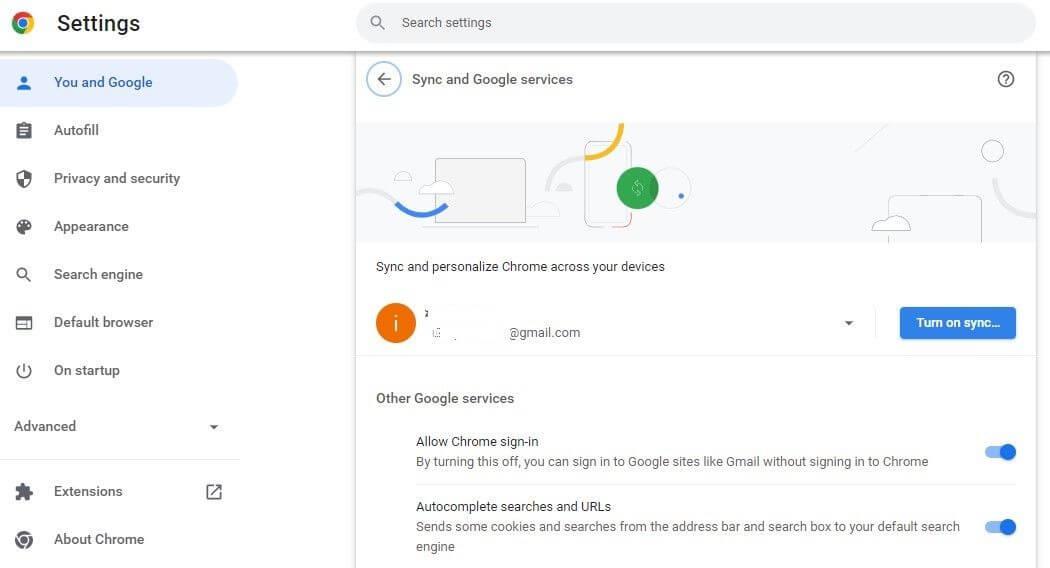
Aukščiau pateikiami pagrindiniai patarimai, kaip naudoti „Google Chrome“ studentams . Tikimės, kad straipsnis jums bus naudingas.
Sužinokite, kaip lengvai apversti, pasukti ir apversti tekstą Word 2016 ir 365 dokumentuose.
Sužinokite, kaip pakeisti „Facebook“ avatarą niekam nežinant, laikantis paprastų žingsnių, kad jūsų profilio nuotrauka liktų privatumo dėka.
Sužinokite, kaip „Outlook 365“ lengvai nustatyti kitokį šrifto tipą ir dydį.
Sužinokite, kaip efektyviai naudoti „PowerPoint“ mastelio keitimo efektą pristatymuose, kad jie būtų įdomesni ir interaktyvesni.
Sužinokite, kaip įterpti Word ir Excel objektus į Microsoft PowerPoint pristatymus.
Muzikos klausymosi „Google“ žemėlapiuose instrukcijos. Šiuo metu vartotojai gali keliauti ir klausytis muzikos naudodami „Google“ žemėlapio programą „iPhone“. Šiandien WebTech360 kviečia jus
„LifeBOX“ naudojimo instrukcijos – „Viettel“ internetinės saugojimo paslauga, „LifeBOX“ yra naujai paleista „Viettel“ internetinės saugojimo paslauga, turinti daug puikių funkcijų.
Kaip atnaujinti būseną „Facebook Messenger“, „Facebook Messenger“ naujausioje versijoje vartotojams suteikė itin naudingą funkciją: keisti
Kortų žaidimo „Werewolf Online“ instrukcijos kompiuteryje, „Werewolf Online“ atsisiuntimo, įdiegimo ir žaidimo instrukcijos kompiuteryje per itin paprastą LDPlayer emuliatorių.
Instagrame paskelbtų istorijų ištrynimo instrukcijos. Jei norite ištrinti istoriją Instagram, bet nežinote, kaip? Šiandien WebTech360








